Sådan gentages timeren på Android og iPhone
Skal du udføre en opgave og vil indstille timeren til, hvornår den skal starte og stoppe med jævne mellemrum. Selvom du kan indstille timere fra dine enheder, er der ingen mulighed for gentagelsestimere. Hvis du gerne vil lave gentagne træninger eller skal udføre en opgave med jævne mellemrum, kan du indstille det ønskede tidspunkt for det. Og derefter skal timeren gentage sig for at give dig besked om den næste sløjfe og den tid, der er tildelt til dens afslutning.
Du skal for eksempel klare to opgaver og for hver sætter du 1 time op. Med gentagelsestimer får du besked, når 1 time er overstået. Og du kan starte med en anden opgave med en timer til samme opsætning automatisk. Så lad os uden videre se, hvordan du indstiller gentagelsestimeren på dine Android- og iOS-enheder.
Indhold
Indstil gentagelsestimere på iPhone og Android
Trin 1
Her skal vi bruge Interval Timer – HIIT, som du kan downloade fra enten Play butik or App Store.

Trin 2
Når du åbner appen, vil du se timeren og nogle forudindstillede indstillinger, som kan bruges til træning eller anden træning efter dit ønske. Men for at indstille timere med gentagelsesmulighed skal du enten redigere det givne tidspunkt eller oprette en ny.
Metoden til begge, oprettelse og redigering af den eksisterende timer er ens. Tryk på for at redigere den eksisterende timer ur ikonet øverst til højre, eller for at oprette et nyt tryk på venstre side på urikonet for at åbne den næste skærm. Tryk på for at tilføje en ny timer her plus ikon.

Trin 3
Når du har valgt en af de ønskede muligheder fra ovenstående metode, vil du se skærmen for tilføjelse af tid og detaljer af timeren. Tilføj her titel, type, opvarmningsvarighed, intervalcyklus og nedkøling eller hviletid efter dit valg. Tryk på for at få det til at gentage Gentag og marker afkrydsningsfeltet foran.
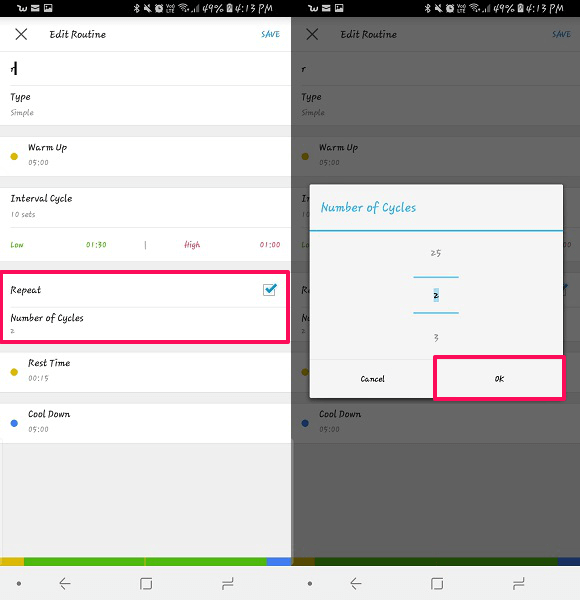
Trin 4
Herefter får du mulighed for at vælge hvor lang tid du vil gentage timeren. Det kan gentages mindst 2 og maksimalt 25 gange. Når du er færdig med at vælge de ønskede gentagelsestider, skal du trykke på Ok og så Gem den oprettede timer.
Trin 5
For at starte timeren skal du blot trykke på starte, nedtællingen til det valgte tidspunkt starter, og du vil kunne have gentagelsestimere.
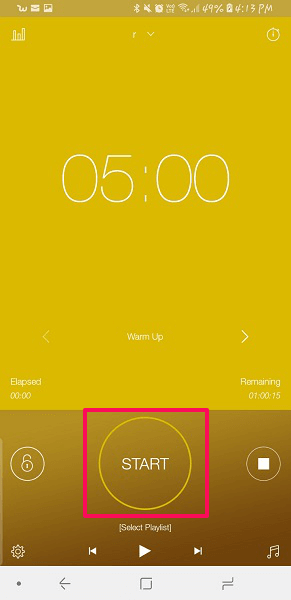
Læs også: 7 bedste apps til tidsregistrering
Gentag timere på Android
Trin 1
Til indstilling af timere på repeat eller loop skal vi bruge, Interval Timer, som du kan downloade fra Play Butik til gratis. Hvad der adskiller sig i denne app er, at den er enkel at bruge, og du kan indstille gentagelsestimere til en mere gentagen tid end ovenstående app.
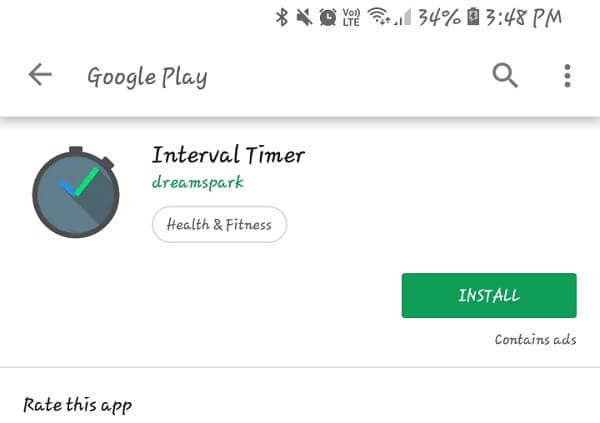
Trin 2
Når det er installeret, skal du åbne det, og du er klar til at indstille gentagelses- eller loop-timere. Indstil bare tiden til Arbejdsinterval dvs. timeren du skal arbejde for, Hvileinterval dvs. den tid, der er afsat til pausen mellem arbejdet. Og til sidst skal du vælge sæt eller det antal gange, du skal gentage de oprettede timere.
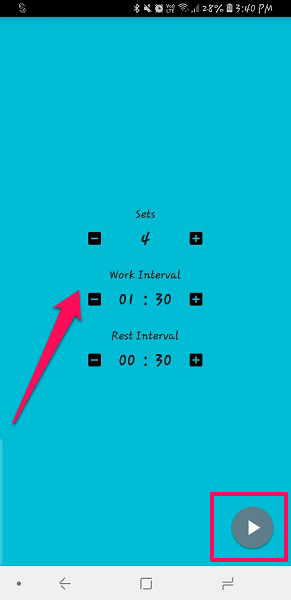
Trin 3
Når du har indstillet din ønskede arbejdstid, interval og indstillinger til gentagelse, skal du trykke på leg or trekant knap nederst for at aktivere denne gentagelsestimer.
Når den er indstillet, giver appen dig besked om hver af dine indstillede timings og intervaller. Denne app vil også vise timeren på meddelelsespanelet med den løbende nedtælling.
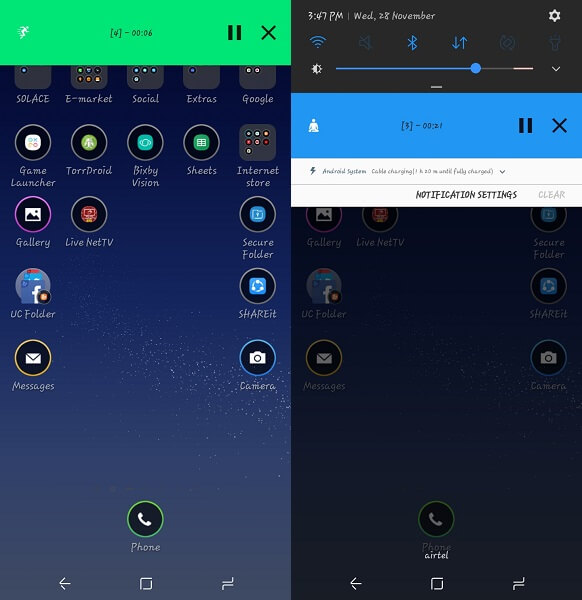
Indpakning op
Med den første app kan du indstille sløjfe- eller gentagelsestimere for både Andriod- og iOS-enheder, mens den anden kun er til Android-brugere. Den eneste forskel mellem dem er, at med den anden app kan du oprette timere, som kan gentages flere gange end den første app. Og det er meget enkelt at indstille timeren i den anden app til Android. Så forstod du, hvordan du indstiller gentagelsestimere?
Seneste Artikler